16GB microSD在Windows下使用Win32 Disk Imager下载映像后,在Pi中只能识别出7GB,如下图所示。

下面我们就来看看怎么将剩余的空间还原出来。
【1】查看当前磁盘大小,总大小只有2.9GB
$df -h
【2】查看第二分区的起始地址
$cat /sys/block/mmcblk0/mmcblk0p2/start
122880
【3】进入fdisk模式
$sudo fdisk /dev/mmcblk0
【4】按下d键,删除分区
Command(m for help):d
【5】选择分区
Partition number(2-4,default 2):2
【6】按 n 键,重新创建Linux主分区
Command(m for help):n
【7】Partition Type(分类类型) 选 P (Primary)
Select(default p):p
【8】Partition Number (分区号) 选 2
Partition number(2-4,default 2):2
【9】First Sector(起始Sector) 一定要输入刚才记下来的Start Sector号(我的是122880)
First Sector(2048-31116287,default 2048):122880回车
【10】Last sector,回车默认
Last Sector,+sectors or +size{K,M,G,T,P}(122880-31116287,default 31116287):回车
【11】按w保存操作并退出
Command(m for help):w
【12】接下来,立即重启,不要做任何其它事情
$sudo reboot
【13】重启并登录后,立即用以下命令
$sudo resize2fs /dev/mmcblk0p2
该命令将把第二个分区扩展到新的空间中
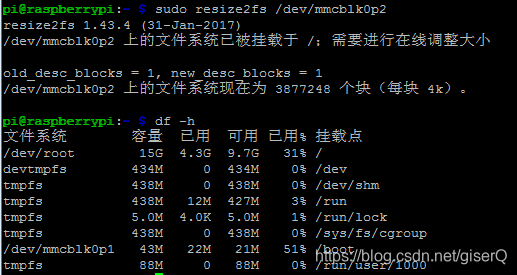
命令解释:
① 查看当前磁盘大小,总大小只有2.9GB
② 查看第二分区的起始地址,后面会用到
③ 使用fdisk操作磁盘
④ d,删除分区
⑤ 2,删除第二分区
⑥ 创建一个新分区
⑦ 创建主分区
⑧ 分区2
⑨ 输入第一次得到的第二分区起始扇区
⑩ 最后一个sector,默认即可
⑪ 将上面的操作写入分区表
等待一会儿操作完成,再次使用df -h查看发现空间已变大成15GB。
作者:Bruceoxl
来源:优快云
原文:https://blog.youkuaiyun.com/u013162035/article/details/78562863
版权声明:本文为博主原创文章,转载请附上博文链接!





 在Windows下使用Win32 Disk Imager烧录的16GB microSD卡在树莓派中仅显示7GB可用。通过一系列步骤,包括使用df -h查看磁盘大小,fdisk删除并重建分区,最后使用resize2fs扩展分区,成功将空间恢复到15GB。
在Windows下使用Win32 Disk Imager烧录的16GB microSD卡在树莓派中仅显示7GB可用。通过一系列步骤,包括使用df -h查看磁盘大小,fdisk删除并重建分区,最后使用resize2fs扩展分区,成功将空间恢复到15GB。
















 5219
5219










